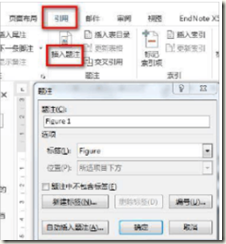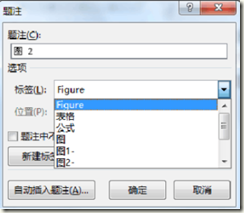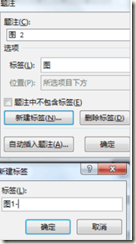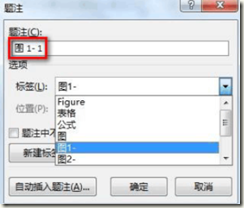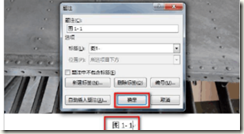当我们在进行大篇幅 word 文档的编写时, 为了节约修改文章中图片所花费的大量时间,
可以将图片自动编号,且让文中引用的顺序跟着图片顺序的变化而变化,具体操作如下:
1. 将鼠标定在欲加编号的下方,点击“引用 ”→“插入题注”
2. 点击“标签”右侧的倒三角,看有没有自己想要的格式,若没有,则点击“新
建标签”,输入自己想要的格式,然后点击确定,则“标签”项中加入自己想要
的格式
3. 点击确定,则在图下方自动插入编号,然后输入图的名称即可
4. 为了使文中引用图片的地方的编号随着图片编号的变化而变化, 将光标定在欲引用某图
片的地方, 然后点击 “引用” →“交叉引用 ”,将“引用类型” 改为欲插入的格式, 将“引
用内容”改为自己想要的内容, 然后在下方框中点选具体哪一幅图片, 然后点击“插入”,
即引用了该图,此时将鼠标移动到该编号上,同时按 Ctrl 键,则可以访问该图
片
5. 到此已经将文中编号与图片编号对应上。 若对某图片编号有改动, 改动后可以选中全文,
右击,然后点击 “更新域 ”,则文中编号会跟着图改动的编号相应改变